8 soluzioni iOS Workaround per le funzioni più popolari Di solito su Android
Quando si tratta di sistemi operativi per smartphone, si hanno davvero due scelte: Android e iOS. Pur essendo simili, sono anche piuttosto diversi – il che può rendere il passaggio dall’uno all’altro un po’ difficile.
Se state passando a iOS, dovreste sapere che ci sono un sacco di cose che rendono grande il sistema operativo. Non c’è bloatware, non ci sono bloatware, sicurezza e protezione della privacy e sono forti, e i prodotti Apple sono solo generalmente ben fatti e intuitivi.
D’altra parte, ci sono anche diverse caratteristiche che Android ha che iOS non ha. Non c’è un modo per aggiungere queste caratteristiche all’iPhone, ma ci sono alcune soluzioni per cercare di imitare alcune delle funzionalità mancanti.
Glossario
8. 8. Gestione dei file
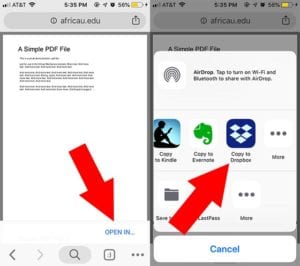
Se Android ha una cosa rispetto a iOS, è un sistema di gestione dei file più semplice. Scaricare e aprire vari supporti e file può essere un po’ goffo sul sistema operativo mobile di Apple, ma ci sono alcune soluzioni da prendere in considerazione.
- Come creare file zip sul dispositivo iOS
Le opzioni di terze parti come Dropbox sono ottime per salvare, aprire e visualizzare i PDF. Naturalmente, questi file non saranno effettivamente sul vostro dispositivo – saranno nel cloud. E se volete scaricare un video di YouTube direttamente sul vostro Rullino Fotografico, c’è in realtà una scorciatoia per questo.
7. 7. Display sempre acceso
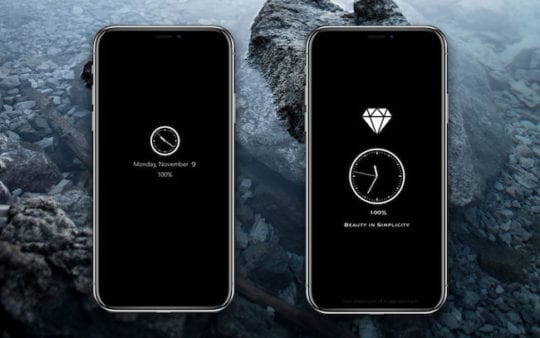
Alcuni dispositivi Android più recenti, in particolare quelli OLED, consentono agli utenti di attivare una modalità di visualizzazione “always-on”. Questo è utile per poter visualizzare a colpo d’occhio diverse informazioni sul proprio smartphone. Mentre iOS ha la modalità “raise-to-wake”, non è possibile avere una visualizzazione “always-on”, nemmeno sui suoi dispositivi OLED.
Come molte altre cose in questa lista, c’è una soluzione di terze parti. Si chiama OLEDX ed è scaricabile gratuitamente sull’App Store. In combinazione con la funzione di accesso guidato al forno, OLEDX può visualizzare informazioni utili senza che il telefono si addormenti. E finché si è su un dispositivo OLED, non si scarica la batteria a causa del modo in cui gli schermi OLED visualizzano i pixel neri.
6. 7. Cancellare la cache delle applicazioni e i dati
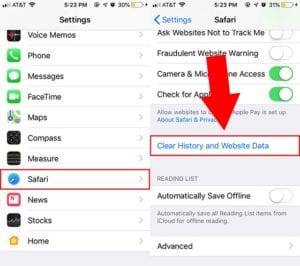
Come funzione “baked-in”, Android consente agli utenti la possibilità di cancellare la cache e i dati delle applicazioni per le varie applicazioni su un dispositivo. Questo può essere utile per liberare spazio e gestire potenziali bug delle app. iOS non è una funzione che riguarda l’intero sistema, ma ci sono alcune soluzioni.
Su iOS è possibile cancellare i dati di un’app semplicemente cancellandoli e reinstallandoli. È anche possibile cancellare i cache sui browser web. La cache di Safari può essere cancellata in Settings-> Safari-> Clear History and Website Data . Per Chrome, è nel menu a tre punti ; Cronologia; Cancella la cache di navigazione .
.
7. 7. Leggere i tag NFC
 Immagine via MacStories
Immagine via MacStories
Gli androidi hanno avuto a lungo la capacità di leggere e utilizzare i tag NFC per automatizzare vari compiti. (Questo prima dell’avvento di Siri Shortcuts.) Mentre molti iPhone hanno integrato l’NFC, Apple ha aperto solo recentemente i suoi chip NFC a terzi.
Gli iPhone più recenti hanno la possibilità di leggere i tag NFC, anche in background. E ci aspettiamo che Apple aggiunga in futuro il supporto NFC per le scorciatoie. Ma nel frattempo, l’app di terze parti Launch Center Pro è un’app simile per l’automazione del flusso di lavoro che supporta la lettura dei tag NFC. Gli utenti possono anche acquistare tag NFC personalizzati dall’azienda.
4. 4. “Cartella sicura”
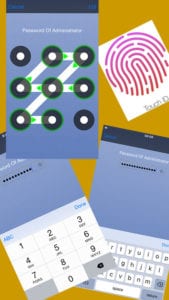
Alcuni dispositivi Android hanno qualcosa di simile a uno “spazio privato” dove gli utenti possono memorizzare file sensibili, immagini e applicazioni e proteggerli con una password. Sui dispositivi Samsung, ad esempio, questa si chiama “Cartella sicura”.
iOS non ha un analogico nativo diretto, ma esistono diverse applicazioni di terze parti che consentono agli utenti di proteggere i dati con una password. Basta cercare “foto privata” o “foto sicura” sull’App Store. Un’opzione molto apprezzata è Secret Vault Lock Photos Photo. A questo proposito, alcune app, come WhatsApp, consentono anche il supporto del blocco di Face ID. Ci aspettiamo che altre app lo facciano in futuro.
3. 3. Modo ospite
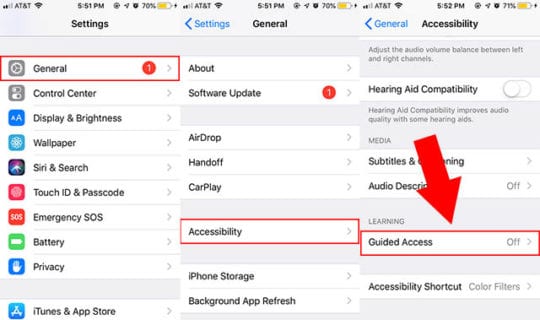
iOS non ha una Guest Mode dedicata come Android, ma c’è in realtà una funzione di accessibilità che può essere utilizzata come soluzione alternativa. Si chiama Accesso guidato, ed è abilitata in Impostazioni -> Generale -> Accessibilità -> Accesso guidato . Assicurarsi di impostare un codice di accesso.
Poi potete usare l’accesso guidato la prossima volta che volete aprire il telefono e consegnare il vostro iPhone ad un amico. Fate un triplo clic sul pulsante Home per attivarlo e selezionate Opzioni per disattivare il pulsante Home. Con esso attivato, nessuno potrà uscire dall’applicazione attualmente aperta o accedere ad altre parti del telefono senza il codice di accesso.
2. 2. Registrazione delle chiamate telefoniche
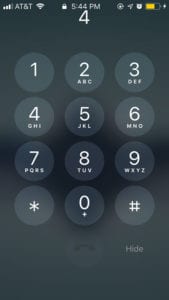
La registrazione di una telefonata può essere necessaria per una serie di motivi, sia legali che sentimentali. È abbastanza facile su Android, ma un po’ più complicato su iOS. Ma non è impossibile. (Assicurati di dire all’altra parte che li stai registrando, altrimenti potresti infrangere la legge).
- Come registrare le chiamate su iPhone senza JailBreaking
Ci sono alcune applicazioni di terze parti che possono registrare le chiamate telefoniche, ma in genere non sono gratuite. Un’opzione gratuita può essere Google Voice, che permette agli utenti di registrare le chiamate in entrata al loro numero Google Voice (che può essere inoltrato al numero primario). Tutto quello che dovete fare è toccare 4 sul tastierino numerico iOS durante una chiamata.
1. 1. Ricarica rapida

La maggior parte delle ammiraglie moderne offrono un qualche tipo di ricarica veloce USB di tipo C. Questo include Android, ma include anche i più recenti iPhone. Forse non lo sapevate, però. Apple non ha fatto alcun annuncio importante sulla ricarica veloce sui suoi dispositivi più recenti – ma è ancora una caratteristica disponibile.
Purtroppo, sarà necessario acquistare alcuni accessori separati per poterne approfittare. Avrete bisogno di un cavo da USB-C a Lightning e di un adattatore di alimentazione USB-C che supporti lo standard di ricarica rapida. Ci sono adattatori di terze parti disponibili, e i cavi da USB-C a Lightning di terze parti sono in arrivo. Assicuratevi solo di acquistare un marchio MFi di cui vi fidate.
Sei passato da Android ad Apple? Congratulazioni. Speriamo che questi consigli vi siano stati utili. Fateci sapere nei commenti qui sotto se avete domande.
<
